这篇文章主要讲解了“如何以管理员身份运行电脑”,文中的讲解内容简单清晰,易于学习与理解,下面请大家跟着小编的思路慢慢深入,一起来研究和学习“如何以管理员身份运行电脑”吧!
下面以win7为例:
1.在左侧打开“开始”菜单,选择“运行”程序。
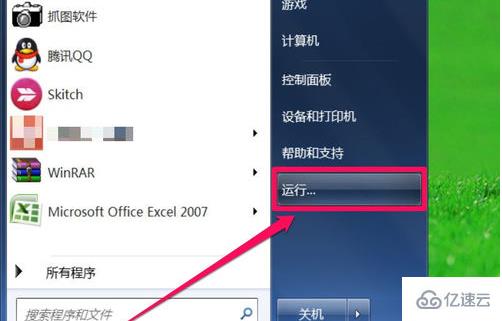
2.打开运行窗口,输入gpedit.msc命令,点击确定,打开组策略编辑器了。
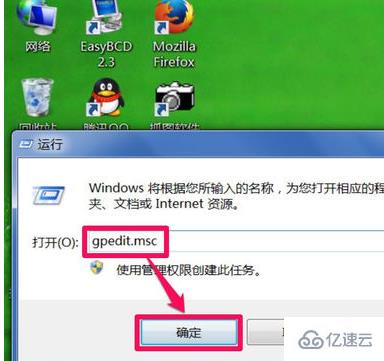
3.在本地组策略编辑器左侧选项中,找到并选择“计算机配置”这一项。
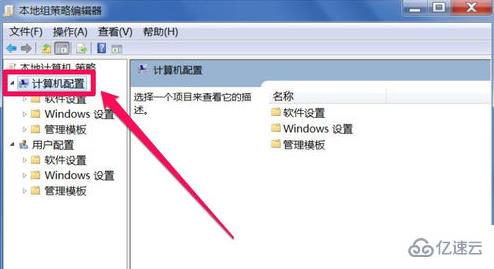
4.依次打开Windows设置->安全设置->本地策略->安全选项。
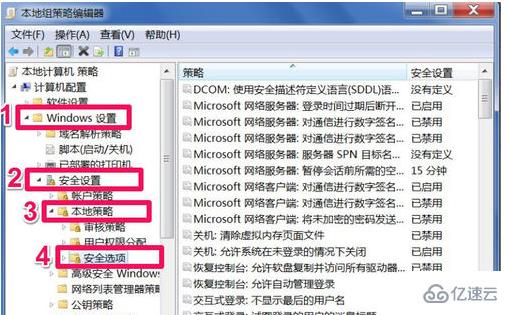
5.右侧拉至最下方,找到“账户:管理员账户状态”这一项,双击此项。
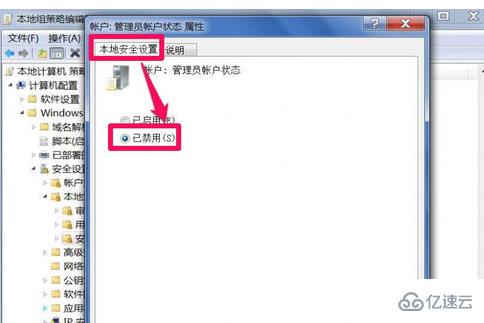
6.在账户:管理员账户状态属性窗口,把“已禁用”改为“已启用”,然后按“应用”保存,按“确定”退出即可。
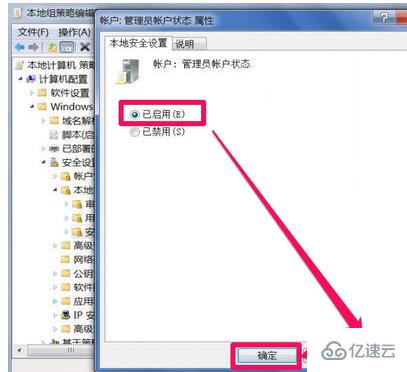
7.设置完毕后如无反应,重启电脑,就能使用管理员权限了。
感谢各位的阅读,以上就是“如何以管理员身份运行电脑”的内容了,经过本文的学习后,相信大家对如何以管理员身份运行电脑这一问题有了更深刻的体会,具体使用情况还需要大家实践验证。这里是亿速云,小编将为大家推送更多相关知识点的文章,欢迎关注!
亿速云「云服务器」,即开即用、新一代英特尔至强铂金CPU、三副本存储NVMe SSD云盘,价格低至29元/月。点击查看>>
免责声明:本站发布的内容(图片、视频和文字)以原创、转载和分享为主,文章观点不代表本网站立场,如果涉及侵权请联系站长邮箱:is@yisu.com进行举报,并提供相关证据,一经查实,将立刻删除涉嫌侵权内容。